初心者のための Bitget での取引方法
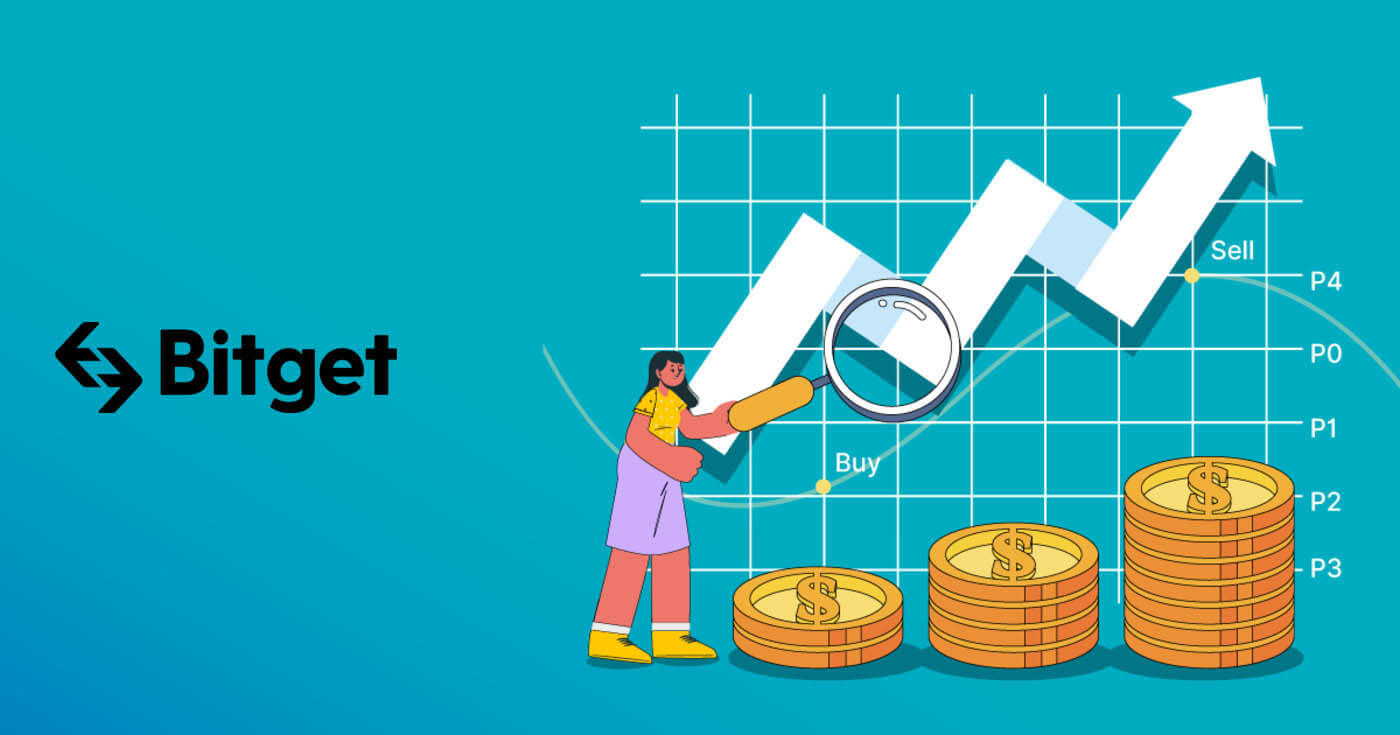
Bitgetへのアカウント登録方法
電話番号またはメールアドレスで Bitget アカウントを登録する方法
1. Bitgetにアクセスし、右上隅のページにある [サインアップ] をクリックすると、サインアップフォームのあるページが表示されます。
2. Bitget 登録はソーシャル ネットワーク (Gmail、Apple、Telegram) 経由で実行することも、登録に必要なデータを手動で入力することもできます。
3. [メール]または[携帯電話]を選択し、メールアドレス/電話番号を入力します。次に、アカウントの安全なパスワードを作成します。
注記:
- パスワードには 8 ~ 32 文字を含める必要があります
- 少なくとも 1 つの数字
- 少なくとも1つの大文字
- 少なくとも 1 つの特殊文字 (~`!@#$%^*()_-+={}[]|;:,.?/ のみサポート)
Bitgetのユーザー規約とプライバシーポリシーを読んで同意し、[アカウントの作成]をクリックします。

4. 確認手順を実行します

。 5. 次のポップアップ画面に入力するコードが記載されたメッセージ/電子メールが届きます。コードを送信すると、アカウントが作成されます。
6. おめでとうございます。Bitget への登録が完了しました。
Apple に Bitget アカウントを登録する方法
さらに、Apple アカウントでシングル サインオンを使用してサインアップできます。そうしたい場合は、次の手順に従ってください。
1. Bitgetにアクセスし、[サインアップ] をクリックします。
2. [Apple] アイコンを選択すると、ポップアップ ウィンドウが表示され、Apple アカウントを使用して Bitget にサインインするように求められます。
3. Apple ID とパスワードを入力して Bitget にサインインします。

4. [続行]をクリックします。
5. その後、自動的に Bitget プラットフォームにリダイレクトされます。
Gmail に Bitget アカウントを登録する方法
また、Gmail 経由でアカウントを登録するオプションもあり、いくつかの簡単な手順で行うことができます。
1. Bitgetに移動し、[サインアップ] をクリックします。
2. [Google]ボタンをクリックします。
3. サインイン ウィンドウが開くので、電子メールまたは電話番号を入力します。[次へ] をクリックします。
4. Gmail アカウントのパスワードを入力し、[次へ] をクリックします。
5. Bitget の利用規約およびプライバシーポリシーを読んで同意し、[確認] をクリックします。
6. Bitget のユーザー契約およびプライバシーポリシーを読んで同意し、[サインアップ] をクリックします。
7. その後、自動的に Bitget プラットフォームにリダイレクトされます。
TelegramでBitgetアカウントを登録する方法
1. Bitgetに移動し、[サインアップ] をクリックします。
2. [電報]ボタンをクリックします。
3. サインイン ウィンドウが開くので、電子メールまたは電話番号を入力します。次に、[次へ] をクリックします。
4. テレグラムを開いて確認します。
5. Bitget のユーザー契約とプライバシー ポリシーを読んで同意し、[サインアップ] をクリックします。
6. その後、自動的に Bitget プラットフォームにリダイレクトされます。
Bitgetアプリでアカウントを登録する方法
トレーダーの 70% 以上が携帯電話で市場取引を行っています。彼らに加わって、あらゆる市場の動きに即座に対応しましょう。
1. Bitget アプリをGoogle PlayまたはApp Storeにインストールします。
2. [アバター]をクリックし、[サインアップ]を選択します。

3. 登録方法を選択します。電子メール、携帯電話番号、Google アカウント、または Apple ID から選択できます。
Google アカウントでサインアップします。
4. [Google]を選択します。Google アカウントを使用して Bitget にサインインするように求められます。[次へ]をタップします。

5. 確認を完了します。
6. Google アカウントに送信された確認コードを入力します
。 7. おめでとうございます。Bitget アカウントが正常に作成されました。
Apple アカウントでサインアップします。
4. [アップル]を選択します。Apple アカウントを使用して Bitget にサインインするように求められます。[続行]をタップします。

5. アカウントを作成し、確認コードを入力します。次に、Bitget のユーザー契約およびプライバシー ポリシーを読んで同意し、[サインアップ] をクリックします。
6. 電子メール アカウントに送信された確認コードを入力します。
7. おめでとうございます! Bitget アカウントが正常に作成されました。
メールアドレス/電話番号を使用してサインアップします。
4. [メール]または[電話番号]を選択し、メールアドレス/電話番号を入力します。次に、アカウントの安全なパスワードを作成します。

注記:
- パスワードには 8 ~ 32 文字を含める必要があります
- 少なくとも 1 つの数字
- 少なくとも1つの大文字
- 少なくとも 1 つの特殊文字 (~`!@#$%^*()_-+={}[]|;:,.?/ のみサポート)
5. 電子メールまたは電話で 6 桁の確認コードを受け取ります。10分以内にコードを入力し、[送信]をタップしてください。
6. おめでとうございます! Bitget アカウントが正常に作成されました。
Bitget でアカウントを確認する方法
アカウントの認証はどこで受けられますか?
PC を使用している場合は、アカウントにログインし、アバターの上にマウスを置きます。次に「本人確認」をクリックします。

Bitget アプリを使用している場合は、ダッシュボードに移動して [確認] をクリックします。

本人確認を完了するにはどうすればよいですか? ステップバイステップのガイド
1. Bitgetアカウントにログインし、ダッシュボード - [本人確認] に移動します。
2. ここでは、[法人認証]と[個人認証]およびそれぞれの入出金限度額を確認できます。


3. [検証]をクリックして検証プロセスを開始します。

4. 居住国を選択します。居住国が身分証明書と一致していることを確認してください。ID の種類と書類が発行された国を選択します。ほとんどのユーザーは、パスポート、ID カード、または運転免許証による認証を選択できます。あなたの国で提供されているそれぞれのオプションを参照してください。

引き続きモバイル版を使用する場合は、[モバイル認証]をクリックしてQRコードをスキャンしてください。引き続きデスクトップ版を使用する場合は、[PC]をクリックしてください。

5. 個人情報を入力し、[続行]をクリックします。


6. 身分証明書の写真をアップロードします。選択した国/地域と ID の種類に応じて、書類 (表面) または写真 (表面と裏面) のアップロードが必要な場合があります。



注記:
- 書類の写真にはユーザーの氏名と生年月日が明確に表示されていることを確認してください。
- ドキュメントはいかなる方法でも編集してはなりません。
7. 顔認識を完了します。

8. 顔認識認証が完了したら、結果が出るまでしばらくお待ちください。結果は電子メールまたはウェブサイトの受信箱で通知されます。
Bitget で暗号通貨を入金/購入する方法
Bitget でクレジット/デビットカードを使用して仮想通貨を購入する方法
クレジット/デビット カードで仮想通貨を購入する (ウェブ)
1. Bitget アカウントにログインし、[仮想通貨の購入] - [クレジット/デビット カード] をクリックします。
2. ここでは、さまざまな法定通貨で暗号通貨を購入することを選択できます。使いたい法定通貨の金額を入力すると、システムが自動的に取得できる暗号通貨の金額を表示します。[購入]をクリックします。
3. カード番号、有効期限、CVV などの必要なカード情報を入力します。続行する前に、物理的なカードが手元にあることを確認してください。
銀行カードが以前に使用されていた場合、システムは「カードが拒否されました」というメッセージを表示し、取引は続行されません。
カード情報を正常に入力して確認すると、「カードのバインドが成功しました」という通知が届きます。

4. 希望の法定通貨を選択したら、使いたい金額を入力すると、システムが自動的に計算して、受け取る仮想通貨の金額を表示します。
支払い手続きが完了すると、「支払い保留中」の通知が届きます。支払いの処理時間はネットワークによって異なり、アカウントに反映されるまでに数分かかる場合があります。
5. 注文が完了すると、[資産] セクションのすぐ下で暗号資産を確認できます。

クレジット/デビットカードで仮想通貨を購入(アプリ)
1. Bitget アカウントにログインし、[仮想通貨の購入] セクションの [クレジット/デビット カード] をクリックします。あるいは、[入金] または [仮想通貨の購入] ボタンの下にある [クレジット/デビットカード] タブを選択することもできます。

2. [新しいカードを追加] を選択し、本人確認を行い、ID 認証と電子メール バインドで本人確認を完了します。
3. カード番号、有効期限、CVV などの必要なカード情報を入力します。続行する前に、物理的なカードが手元にあることを確認してください。
銀行カードが以前に使用されていた場合、システムはカードが拒否されたことを通知するメッセージを表示し、取引は拒否されます。
カード情報を正常に入力して確認すると、カードが正常にバインドされたことが通知されます。次に、バインドされたカードに関連付けられた電話番号に送信されたワンタイム パスワード (OTP) を入力します。

4. 希望の法定通貨を選択したら、使いたい金額を入力すると、システムが自動的に計算して、受け取る仮想通貨の金額を表示します。
価格は 1 分ごとに更新されます。利用規約に同意し、「確認」をクリックして取引を進めてください。
5. 3DS(3-Dセキュア)認証が完了し、パスワードを入力し、[次へ]を選択してください。
3DS 認証プロセスを完了するには 3 回しか試行できないことに注意してください。

6. 支払いリクエストを完了します。
7. 支払いが完了すると、「支払い保留中」の通知が届きます。支払いの処理時間はネットワークによって異なり、アカウントに反映されるまでに数分かかる場合があります。
不一致を避けるため、支払いが確認されるまでしばらくお待ちください。支払いが確認されるまでページを更新したり終了したりしないでください。
Bitget P2P で仮想通貨を購入する方法
Bitget P2P (Web) で暗号通貨を購入する
1. Bitget アカウントにログインし、[仮想通貨の購入] - [P2P 取引] に移動します。

2. 購入したい暗号通貨を選択します。フィルターを使用して、すべての P2P 広告をフィルターできます。優先オファーの横にある [購入] をクリックします。
3. 使用したい法定通貨と購入したい暗号通貨を確認します。使用する法定通貨の量を入力すると、システムが自動的に取得できる暗号通貨の量を計算します。[購入]をクリックします。
4. 販売者の支払いの詳細が表示されます。期限内に販売者の希望する支払い方法に送金してください。右側の[チャット]機能を使用して販売者に連絡することができます。
送金完了後、「支払った」「確認する」をクリックしてください。

注: 販売者の支払い情報に基づいて、銀行振込またはその他のサードパーティの支払いプラットフォームを通じて、支払いを販売者に直接送金する必要があります。すでに販売者に支払いを送金している場合は、支払いアカウントで販売者からの返金をすでに受け取っていない限り、[注文をキャンセル] をクリックしないでください。販売者に支払いを行っていない限り、[支払い済み] をクリックしないでください。また、同時に 2 つ以上の進行中の注文を行うことはできません。新しい注文を行う前に、既存の注文を完了する必要があります。
5. 販売者があなたの支払いを確認した後、あなたに暗号通貨をリリースし、取引は完了したとみなされます。

[確認] をクリックしてから 15 分以内に暗号通貨を受け取れない場合は、[異議申し立てを送信] をクリックして Bitget カスタマー サポート エージェントに問い合わせることができます。
Bitget P2P (アプリ) で仮想通貨を購入する
1. Bitget アプリにログインします。アプリの最初のページにある[仮想通貨を購入]ボタンをクリックし、[P2P取引]をクリックします。

2. 上部にある [購入] カテゴリをクリックします。仮想通貨と法定通貨を選択します。次に、P2P マーチャントの広告を選択し、[購入] ボタンをクリックします。
3. 購入金額を入力します(最低金額または最高金額を確認の上)。次に[USDTの購入]ボタンをクリックします。
4. 販売者がサポートする「支払い方法」を選択し、[購入を確認する] ボタンをクリックします。
5. 取引期限内にお支払いいただき、[次へ]ボタンをクリックしてください。
6. 最後のポップアップ ウィンドウで取引履歴を確認します。(販売者に正しく支払ったことを確認してください。悪意のあるクリックにより、アカウントが凍結される可能性があります。) [Payd]ボタンをクリックすると、支払い注文の確認が完了します。その後、売り手がコインをリリースするのを待ちます。
7. 取引が完了したら、[資産の表示] ボタンをクリックして P2P アカウントに移動し、資産を確認します。
サードパーティ経由で Bitget で法定通貨を購入する方法
サードパーティ (Web) 経由で Bitget で法定通貨を購入する
1. Bitget アカウントにログインし、上部のナビゲーション バーから [暗号通貨の購入]、[サードパーティ] の順にクリックします。
2. 購入する法定通貨と暗号通貨を選択し、法定通貨で使いたい金額を入力します。Bankster、Simplex、MercuroRead など、利用可能なサービス プロバイダーを選択します。規約に同意し、[次へ]をクリックします。
注記
1. Bitget からサードパーティの支払いプロバイダーの Web サイトにリダイレクトされます。決済サービスは第三者によって提供されます。
2. サードパーティのサービスプロバイダーのサービスを使用する前に、そのサービス利用規約とプライバシーポリシーを読んで同意する必要があります。
3. 支払いに関するご質問については、サードパーティのサービス プロバイダーの Web サイトからお問い合わせください。
4. Bitget は、第三者の決済サービスの利用によって生じた損失または損害に対して一切の責任を負いません。

3. 基本情報を入力して登録を完了します。クレジット カード情報を入力し、銀行振込またはチャネルが受け付ける支払い方法を完了します。銀行振込を確認し、支払いの承認が表示されるまで待ちます。


サードパーティ (アプリ) 経由で Bitget で法定通貨を購入する
1. Bitget アカウントにログインし、[資金を追加]、[第三者支払い] の順にクリックします。

2. 購入する法定通貨と暗号通貨を選択し、法定通貨で使いたい金額を入力します。利用可能なサービスプロバイダーを選択し、[USDTを購入]をクリックします。
注記
1. サードパーティのサービスプロバイダーのサービスを使用する前に、そのサービス利用規約とプライバシーポリシーを読んで同意する必要があります。
2. 支払いに関するご質問については、サードパーティのサービスプロバイダーのプラットフォーム経由でお問い合わせください。
3. Bitget は、第三者の決済サービスの利用によって生じた損失または損害について、一切の責任を負いません。
3. [次へ] をクリックして支払いの詳細を確認すると、サードパーティのプラットフォームに移動します。

4. 基本情報を入力して登録を完了します。クレジット カード情報を入力し、銀行振込またはチャネルが受け付ける支払い方法を完了します。銀行振込を確認し、支払いの承認が表示されるまで待ちます。

 _
_
Bitget に仮想通貨を入金する方法
Bitget への暗号通貨の入金 (Web)
入金ページにアクセスする
まず、Bitget アカウントにサインインします。画面の右上にウォレットのアイコンが表示されます。それをクリックして[入金]を選択します。
入金の詳細を入力してください
1. [入金] ページで、コインの種類とコインが動作するブロックチェーン ネットワーク (ERC20、TRC20、BTC、BEP20 など) を選択できます。
好みのコインとチェーンを選択すると、Bitget がアドレスと QR コードを生成します。これらのいずれかを使用して入金を開始できます。
この情報を使用して、外部ウォレットまたはサードパーティのアカウントからの出金を確認して入金を完了できます。以下は外部ウォレットからの出金画面の例です。

ノート
選択した資産とブロックチェーン ネットワークが、資金の送金元のプラットフォームで使用されているものと一致していることを確認することが重要です。不適切なネットワークを使用すると、資産が取り返しのつかない損失につながる可能性があります。
出金を確認し、Bitget アカウントのアドレスに送金することで、外部ウォレットからの暗号通貨の送金に進みます。
デポジットがアカウントに反映される前に、ネットワーク上で一定数の確認が必要です。
入金取引の確認
入金が完了したら、[資産] ダッシュボードにアクセスして、更新された残高を確認できます。
入金履歴を確認するには、[入金]ページの最後までスクロールしてください。
SEPA 銀行経由で Bitget (Web) に法定通貨を入金する
**重要な注意: 2 ユーロ未満の送金は行わないでください。
関連する手数料を差し引いた後、2 ユーロ未満の送金は入金も返金もされません。
1. アカウントにログインし、[仮想通貨の購入] - [銀行入金] を選択します。
2. 通貨と[銀行振込(SEPA)]を選択し、[次へ]をクリックします。
3. 入金したい金額を入力し、[次へ]をクリックします。
重要な注意事項:
使用する銀行口座の名前は、Bitget アカウントに登録されている名前と一致する必要があります。
共同口座から資金を送金しないでください。共同口座から支払いが行われる場合、複数の名前があり、Bitget アカウントの名前と一致しないため、送金は銀行によって拒否される可能性があります。
SWIFT による銀行振込は受け付けておりません。
SEPA 支払いは週末には機能しません。週末や銀行休業日は避けてください。到着までに通常 1 ~ 2 営業日かかります。
4. 詳細な支払い情報が表示されます。オンライン バンキングまたはモバイル アプリを通じて Bitget アカウントに送金するには、銀行詳細を使用してください。


転送を行った後、承認ステータスを確認できます。Bitget アカウントに資金が到着するまで辛抱強くお待ちください (資金が到着するまでには通常 1 ~ 2 営業日かかります)。
Bitget (アプリ) に仮想通貨を入金する
1. Bitget アカウントにログインし、アプリのメインページで [資金を追加]、[仮想通貨を入金] の順にタップします。
2. 「暗号」タブで、入金したいコインとチェーンの種類を選択できます。
注: 暗号通貨を引き出すプラットフォーム上で同じチェーン (ERC20、TRC20、BEP2、BEP20 など) を選択する必要があります。間違ったチェーンを選択すると資産を失う可能性があるため、注意が必要です。
3. 希望のトークンとチェーンを選択した後、アドレスと QR コードを生成します。どちらのオプションを使用しても入金できます。
4. この情報を使用して、外部ウォレットまたはサードパーティアカウントからの出金を確認して入金を完了できます。
以下は外部ウォレットからの出金画面の例です。
Bitget で仮想通貨を取引する方法
Bitget で現物取引する方法 (Web)
Bitget スポット取引は、暗号通貨に投資および/または暗号通貨を保有しているすべての人にとっての目的地です。500 を超えるトークンを備えた Bitget スポット取引は、暗号通貨の世界全体への扉を開きます。Bitget スポット取引には、投資家がより適切な意思決定を行い、成功を収めるために利用できる次のような独自のスマート ツールもあります。
- 指値注文/トリガー注文/その他の条件付き注文
- Bitget スポット グリッド取引: 横向きの市場であなたを支援する個人ボット。
- Bitget スポット マーチンゲール: ドル平均法のより優れた、暗号化に適合したバージョン
- Bitget Spot CTA: タイムリーでリスク管理された注文を行うのに役立つ、自動化されたアルゴリズムベースのツール。
1. Bitget Web サイトにアクセスし、ページ右上の [ログイン] をクリックして、Bitget アカウントにログインします。

2. Bitget スポット口座に資産を入金するか、USDT/USDC/BTC/ETH を購入します。Bitget では、これらのコインを購入するためのいくつかの方法 (P2P、銀行振込、クレジット/デビット カード) を提供しています。

3. [取引] タブの [スポット] に移動して、利用可能なペアを表示します。

4. 取引ページのインターフェースが表示されます。

1. 取引ペアの24時間の取引量
2. ローソク足チャートと市場深度
3. オーダーブックを売る
4. オーダーブックを購入する
5. 取引タイプ: スポット/クロス 3X/分離 10X
6. 暗号通貨の売買
7. 注文の種類: 指値/マーケット/OCO(One-Cancels-the-Other)
5. ご希望のペアを選択し、成行注文やその他の条件付き注文の番号を忘れずに入力してください。完了したら、「購入/販売」をクリックします。

6. アセットを確認するには、[アセット] → [スポット] に移動します。
Bitgetで現物取引する方法(アプリ)
1. Bitgetアプリにログインし、[取引]→[スポット]をクリックして現物取引ページに移動します。


2. これが取引ページのインターフェースです。

1. 市場と取引のペア。
2. リアルタイム市場のローソク足チャート、暗号通貨の取引ペアをサポート、「暗号通貨の購入」セクション。
3. 暗号通貨の売買。
4. オーダーブックの売り/買い。
5. オープンオーダー。
テイクプロフィットとストップロス
テイクプロフィット/ストップロスとは何ですか?
「利益確定」として知られる頻繁な契約取引戦略には、価格が重要なポイントに達したとユーザーが信じ込むことが含まれており、ある程度の利益を実現することが賢明な決定であると信じています。利益確定によって取引ポジションが減少し、その結果、含み益が実質利益に変わり、すぐに現金化できるようになります。
ストップロスは、ポートフォリオに取り返しのつかない損害を与えることを避けるために、価格が妥当な損失で取引をカットできるレベルに達したとユーザーが信じる一般的な契約取引操作です。ストップロスを使用することはリスクに対処する方法です。
Bitget は現在、TP/SL 注文を提供しています。ユーザーは事前に TP/SL 価格を設定できます。最新の市場取引価格が設定した TP/SL 価格に達すると、最適な取引価格でこのポジションに設定した契約数でポジションが決済されます。
ストップロスとテイクプロフィットのレベルを決定する方法
利益確定とストップロスの設定を決定することは、トレードする際に最も難しいことの 1 つであり、その方法は無数にあります。それは多くの場合、どのような戦略を採用しているかに大きく依存します。順調に進むために、レベルをどこにするかを決定するために考慮できる 3 つのオプションを以下に示します。
料金体系
テクニカル分析では、価格の構造がすべてのツールの基礎を形成します。チャート上の構造は、人々が価格をレジスタンスと同じくらい高く評価する領域と、トレーダーが価格をサポートと同じくらい低く評価する領域を表しています。これらのレベルでは、取引活動が増加する可能性が高く、価格が一息つき、継続または反転する絶好の場所となる可能性があります。これが、多くのトレーダーがこれらをチェックポイントとみなしている理由であり、したがって、この方法を使用する人は通常、利益をサポートのすぐ上に、ストップロスをレジスタンスのすぐ上に配置します。
音量
出来高は勢いを表す優れた指標です。ただし、正確さは少し劣り、ボリュームを読み込むにはさらに練習が必要ですが、トレンドの動きがすぐに終了する可能性があるかどうか、または取引の方向性が間違っている場合は、それを確認する優れた方法です。出来高が継続的に増加して価格が上昇する場合は、強い傾向を示していますが、上昇するたびに出来高が減少する場合は、利益を得る時期が来ている可能性があります。長期取引中に、出来高が少ないと価格が上昇し、出来高が増えると価格が戻り始める場合、それは弱さを示している可能性があり、代わりに反転を意味する可能性があります。
パーセンテージ
もう 1 つの方法は、パーセンテージで考えることです。トレーダーは、ストップロスとテイクプロフィットのレベルを設定するために使用したい固定パーセンテージを念頭に置いています。例としては、トレーダーが価格が自分たちに有利に 2% 動いたときは常にポジションをクローズし、価格が自分たちに不利に動いたときは 1% でポジションを閉じる場合が考えられます。
ストップロスとテイクプロフィットのレベルはどこで確認できますか
取引ページのインターフェースに移動し、ドロップボックスから[TP/SL]を見つけます。

Bitgetから仮想通貨を引き出し/売却する方法
換金を通じて仮想通貨を売る方法
Bitget (Web) での現金変換による仮想通貨の販売
1. Bitget アカウントにログインし、[仮想通貨の購入] - [現金変換] をクリックします。
 2. [売却]をクリックします。販売したい法定通貨と暗号通貨を選択します。金額を入力し、[USDTを売却]をクリックします。
2. [売却]をクリックします。販売したい法定通貨と暗号通貨を選択します。金額を入力し、[USDTを売却]をクリックします。
3. 支払い方法を選択します。[カードの管理]をクリックして既存のカードから選択するか、新しいカードを追加して必要な情報を入力します。

4. 支払いの詳細を確認し、60 秒以内に注文を確認し、[確認] をクリックして次に進みます。60 秒後、価格と取得する暗号通貨の量が再計算されます。

5. 支払いプラットフォームの確認に従ってください。取引完了後、Bitget に戻ります。
Bitget (アプリ) での現金変換による仮想通貨の販売
1. Bitget アプリにログインし、[資金を追加] - [現金変換] をタップします。


2. [現金化]の[売却]をタップします。次に、売りたい仮想通貨を選択し、[USDTを売る]をタップします。

3. 受信方法を選択します。[カード変更]をタップして既存のカードから選択するか、[新しいカードを追加]をタップして情報を入力します。

4. 支払いの詳細を確認し、60 秒以内に注文を確認し、[確認] をクリックして次に進みます。60 秒後、価格と取得する暗号通貨の量が再計算されます。

Bitget P2P で仮想通貨を販売する方法
Bitget P2P (Web) で暗号通貨を販売する
1. Bitget アカウントにログインします。USDTを販売するには、スポットからP2Pウォレットに資金を転送する必要があります。左上の[資産]をクリックし、[転送]をクリックします。

2. コインを「USDT」として選択し、[From 'Spot']、[To 'P2P'] を選択して、転送する数量を入力し (利用可能なすべての資金を転送したい場合は、[All] をクリックします)。 [確認する]。

3. ホームページ上部の [仮想通貨の購入] ボタン - [P2P 取引] をクリックします。

4. [Sell] ボタンをクリックし、「Crypto」の場合は [USDT]、「Fiat」の場合は [INR] を選択すると、利用可能なすべての購入者のリストが表示されます。あなたの条件(購入希望の価格と数量)に合った買い手を見つけて、[販売]をクリックします。

5. 販売したいUSDTの数量を入力すると、購入者が設定した価格に従って一括金額が計算されます。

6. 「支払い方法の追加」に情報を入力します (購入者の希望に応じて UPI または銀行振込)。

7. ファンドのパスワードを入力し、[保存して使用] をクリックします。

8. [販売]をクリックすると、セキュリティ検証のポップアップ画面が表示されます。「ファンディング コード」を入力し、[確認] をクリックして取引を完了します。

9. 確認すると、この取引の詳細と購入者が支払う一括金額が記載された確認ページにリダイレクトされます。

10. 購入者が金額を正常に入金したら、資金を受け取ったかどうかを再確認してください。右側のチャット ボックスで購入者とチャットすることもできます。
支払いが確認されたら、[確認してリリース] ボタンをクリックして USDT を購入者にリリースします。

Bitget P2P (アプリ) で暗号通貨を販売する
1. Bitget アプリにログインします。アプリの最初のページにある[仮想通貨の購入] - [P2P取引]ボタンをクリックします。

2. 上部にある「販売」カテゴリをクリックします。P2Pマーチャントの広告を選択し、[販売]ボタンをクリックします。
3. 販売金額を入力します(最低金額または最高金額を確認の上)。[USDTを売却]ボタンをクリックします。
4. 購入者がサポートする「支払い方法」を選択し、[販売を確認する] ボタンをクリックします。買い手は取引期限内に支払いを行い、入金を確認します。
5. 入金確認後、「リリース」ボタンをクリックします。
※右上の「吹き出し」ボタンをクリックすると、以下のようにチャットウィンドウが開きます。

6. リリースを確認し、「ファンドパスワード」を入力します。確認ボックスにチェックを入れ、[確認]をクリックします。

7. このページで取引履歴を確認し、[資産の表示] ボタンをクリックしてリリースされた資産を確認します。

Bitgetから仮想通貨を引き出す方法
Bitget で仮想通貨を引き出す (Web)
1. Bitget アカウントにログインし、右上隅にある [ウォレット] マークをクリックし、[出金] を選択します。
注: 出金はスポット口座からのみ許可されます。
2. 出金詳細を入力します
オンチェーン引き出し
外部ウォレットの出金の場合は、「オンチェーン」オプションを選択してください。次に、以下を提供します。
コイン: 引き出したい資産を選択してください
ネットワーク: トランザクションに適切なブロックチェーンを選択します。
出金アドレス: 外部ウォレットのアドレスを入力するか、保存したアドレスからアドレスを選択します。
金額: 引き出したい金額を指定します。
[撤回]をクリックして次へ進みます。

重要: 受信アドレスがネットワークと一致していることを確認してください。たとえば、TRC-20 経由で USDT を引き出す場合、受信アドレスは TRC-20 固有である必要があります。エラーは取り返しのつかない資金の損失につながる可能性があります。
検証プロセス: セキュリティ上の理由から、次の方法でリクエストを検証する必要があります。
メールコード
SMSコード/ファンドコード
Google認証コード
内部引き出し
別の Bitget アカウントに内部送金を行う場合は、「内部送金」タブを選択します。
内部送金の場合、無料かつ高速で、オンチェーン アドレスの代わりに電子メール アドレス、携帯電話番号、または Bitget UID を使用できます。

3. 出金プロセスが完了したら、「資産」に移動して資産を確認し、取引を確認できます。
出金履歴を確認するには、「出金記録」の最後まで下にスクロールします。

処理時間: 内部転送は即座に行われますが、外部転送はネットワークとその現在の負荷によって異なります。一般的には 30 分から 1 時間の範囲です。ただし、交通量のピーク時には遅延が発生する可能性がありますのでご注意ください。
Bitget で仮想通貨を引き出す(アプリ)
1. Bitget アプリを開いてログインします。メインメニューの右下にある [アセット] オプションを見つけてタップします。いくつかのオプションが表示されます。[出金]を選択します。出金したい暗号通貨 (USDT など) を選択します。



2.出金詳細を指定します。[オンチェーン出金]または[内部送金]のいずれかを選択できます。

オンチェーン引き出し
外部ウォレットの出金の場合は、[オンチェーン出金] オプションを選択してください。
次に、以下を提供します。
ネットワーク: トランザクションに適切なブロックチェーンを選択します。
出金アドレス: 外部ウォレットのアドレスを入力するか、保存したアドレスからアドレスを選択します。住所をどこで取得すればよいかわかりませんか? このクイックガイドをご覧ください。
金額: 引き出したい金額を指定します。
[撤回]をクリックして次へ進みます。

重要: 受信アドレスがネットワークと一致していることを確認してください。たとえば、TRC-20 経由で USDT を引き出す場合、受信アドレスは TRC-20 固有である必要があります。エラーは取り返しのつかない資金の損失につながる可能性があります。
検証プロセス: セキュリティ上の理由から、次の方法でリクエストを検証する必要があります。
メールコード
SMSコード
Google認証コード
内部引き出し
別の Bitget アカウントに内部送金を行う場合は、「内部送金」タブを選択します。
内部送金の場合、無料かつ高速で、オンチェーン アドレスの代わりに電子メール アドレス、携帯電話番号、または Bitget UID を使用できます。

3. 出金プロセスの完了後、出金履歴を確認するには、「請求」アイコンを選択します。

処理時間: 内部転送は即座に行われますが、外部転送はネットワークとその現在の負荷によって異なります。一般的には 30 分から 1 時間の範囲です。ただし、交通量のピーク時には遅延が発生する可能性がありますのでご注意ください。
Bitget から法定通貨を引き出す方法
Bitget の SEPA 経由で法定通貨を引き出す (Web)
1. [暗号通貨の購入] に移動し、[支払い方法] セクションにマウスを移動して法定通貨メニューを参照します。ご希望の法定通貨を選択し、[銀行入金] - [法定通貨の出金] をクリックします。


2. 法定通貨の種類と引き出したい金額を選択します。


3. 出金内容を確認します。

4. 安全な検証を完了して、出金処理を続行します。出金リクエストが正常に送信されました。通常、1 営業日後に資金を受け取ります。高速送金または支払い方法による出金は、最短で 10 分で完了する場合があります。

Bitget (アプリ) で SEPA 経由でフィアットを出金する
Bitget アプリで SEPA 経由でフィアットを引き出すプロセスは、Web サイトと非常に似ています。
1. Bitget アカウントにログインし、[資産] - [出金] に進みます。


2. [Fiat] をクリックして、希望の通貨を選択します。
3. [Fiat 出金] をクリックすると、Web サイトと同じ出金インターフェイスが表示されます。同じ手順に従っていただければ、簡単に出金が完了します。

よくある質問 (FAQ)
登録する
モバイルのバインドと変更方法
モバイルのバインドと変更方法
携帯電話番号をバインドまたは変更する必要がある場合は、次の手順に従ってください。
1.携帯電話番号をバインドする
1) Bitget Web サイトのホームページにアクセスし、アカウントにログインし、右上隅にある人のアイコンをクリックします。
2) パーソナル センターの [セキュリティ設定] をクリックして、携帯電話番号をバインドします。
3) 携帯電話番号と受信したバインド操作用認証コードを入力します。
2. 携帯電話番号を変更する
1) Bitget Web サイトのホームページにアクセスし、アカウントにログインし、右上隅にある人のアイコンをクリックします。
2) パーソナル センターの [セキュリティ設定] をクリックし、電話番号列の [変更] をクリックします。
3) 新しい電話番号とSMS認証コードを入力して電話番号を変更します
携帯電話番号の紐付け・変更はBitget PCのみで操作可能
パスワードを忘れてしまいました | Bitgetのパスワードをリセットする方法
Bitget へのログイン方法に関するステップバイステップ ガイドに従って、Bitget アカウントに簡単にアクセスします。ログインプロセスを学び、簡単に始めましょう。
Bitget アプリまたは Bitget の Web サイトにアクセスしてください
1. ログイン入り口を見つける
2. 「パスワードを忘れた場合」をクリックします
3. 登録時に使用した携帯電話番号またはメールアドレスを入力します
4. パスワードのリセット - パスワードの確認 - 認証コードの取得
5. パスワードをリセットする
Bitget KYC 検証 | ID 認証プロセスを通過するにはどうすればよいですか?
Bitget KYC (顧客確認) 検証プロセスに合格する方法をご覧ください。ガイドに従ってID認証を簡単に完了し、アカウントを保護してください。
1. Bitget APP または PC にアクセスします
APP: 左上隅の人型アイコンをクリックします (現在ログインしている必要があります)
PC: 右上隅の人型アイコンをクリックします (現在ログインしている必要があります)
2.「ID認証」をクリックします。
3. 地域を選択してください
4. 関連する証明書をアップロードします(証明書の表と裏 + 証明書の保持部分)
アプリは、写真の撮影と証明書のアップロード、またはフォト アルバムからの証明書のインポートとアップロードをサポートしています
PC はフォト アルバムからの証明書のインポートとアップロードのみをサポートします
5. カスタマー サービス
による確認を待ちます。
検証中
なぜ本人確認が必要なのか
本人確認は、金融機関およびその他の規制対象組織があなたの身元を確認するために使用するプロセスです。Bitget はあなたの身元を確認し、リスクを軽減するためにリスク評価を実施します。
本人確認は Bitget サービスへのアクセスにどのように関係していますか?
2023 年 9 月 1 日以降、すべての新規ユーザーは、デジタル資産の預け入れや取引を含むがこれらに限定されない、さまざまな Bitget サービスにアクセスするためにレベル 1 の本人確認を完了する必要があります。
2023 年 10 月 1 日以降、2023 年 9 月 1 日より前に登録した既存ユーザーは、レベル 1 の本人確認を完了していない場合、入金できなくなります。ただし、取引および引き出しを行う能力には影響はありません。
本人確認完了後、1日あたりいくらまで引き出せるのですか?
異なる VIP レベルのユーザーでは、本人確認完了後の出金金額に違いがあります。

国のリストに自分の所在地が見つかりません。なぜ?
Bitget は、カナダ (オンタリオ)、クリミア、キューバ、香港、イラン、北朝鮮、シンガポール、スーダン、シリア、および米国の国/地域のユーザーにはサービスを提供しません。
本人確認プロセスにはどれくらい時間がかかりますか?
本人確認プロセスは、データの送信と審査の 2 つのステップで構成されます。データ送信の場合、ID をアップロードして顔認証に合格するまでに数分しかかかりません。Bitget はお客様の情報を受け取り次第確認します。選択した国と身分証明書の種類に応じて、審査には最短で数分、最長で 1 時間かかる場合があります。1 時間以上かかる場合は、カスタマー サービスに連絡して進行状況を確認してください。
本人確認を完了した後、銀行を通じて入金できないのはなぜですか?
手動審査プロセスによる本人確認が完了している場合、銀行を通じて入金することはできません。
本人確認にはどのような書類を使用できますか?
レベル 1 の本人確認には、ID カード、パスポート、運転免許証、滞在許可証などの書類を使用できます。発行国を選択すると、サポートされている特定の種類の文書を表示できます。
デポジット
暗号通貨の購入にはどのような支払い方法を使用できますか?
Bitget は現在、VISA、Mastercard、Apple Pay、Google Pay、およびその他の支払い方法をサポートしています。サポートされているサードパーティ サービス プロバイダーには、Mercuryo、Xanpool、Banxa が含まれます。
どのような暗号通貨を購入できますか?
Bitget は、BTC、ETH、USDT、LTC、EOS、XRP、BCH、ETC、TRX などの主流の暗号通貨をサポートしています。
支払い後、仮想通貨を受け取るまでにどのくらい時間がかかりますか?
サードパーティのサービス プロバイダー プラットフォームで支払いが完了すると、約 2 ~ 10 分で仮想通貨が Bitget のスポット アカウントに入金されます。
購入プロセス中に問題が発生した場合はどうすればよいですか?
取引プロセス中に問題が発生した場合は、カスタマー サポートにお問い合わせください。支払い完了後に暗号通貨を受け取っていない場合は、サードパーティのサービスプロバイダーに連絡して注文の詳細を確認してください (通常、これが最も効率的な方法です)。現在の地域の IP または特定のポリシー上の理由により、人間による検証を選択する必要があります。
私の入金がまだ入金されていないのはなぜですか?
外部プラットフォームから Bitget への資金送金には、次の 3 つの手順が含まれます。
1. 外部プラットフォームからの撤退
2. ブロックチェーンネットワークの確認
3. Bitget があなたのアカウントに資金を入金します。
ステップ 1:暗号通貨を引き出しているプラットフォームで資産の引き出しが「完了」または「成功」とマークされている場合は、トランザクションがブロックチェーン ネットワークに正常にブロードキャストされたことを意味します。これは、入金先のプラットフォームに入金されるという意味ではありません。
ステップ 2:ネットワークを確認する際、転送回数が多すぎるため、予測できないブロックチェーンの輻輳が発生することが多く、転送の適時性に影響があり、入金された仮想通貨は長期間確認されません。
ステップ 3:プラットフォームへの確認が完了すると、できるだけ早く暗号通貨がクレジットされます。TXIDに応じて特定の転送の進行状況を確認できます。
必要な「ネットワーク確認」の量は、ブロックチェーンごとに異なります。ブロックチェーン内の各転送は、確認して受信プラットフォームに送信するまでに一定の時間がかかります。
例えば:
ビットコイン取引は、1 つのネットワーク確認に達した後、BTC が対応するアカウントに入金されたことが検証されます。
基礎となる預金取引がネットワークで 2 回確認されるまで、すべての資産は一時的に凍結されます。
デポジットが入金されない場合は、以下の手順に従ってください。
トランザクションがブロックチェーン ネットワークによって確認されておらず、Bitget によって指定されたネットワーク確認の最小量に達していない場合。気長にお待ちください。Bitget は確認後のみクレジットのサポートを提供します。
トランザクションがブロックチェーン ネットワークによって確認されていないが、Bitget が指定するネットワーク確認の最低量に達している場合は、サポート チームに連絡し、UID、入金アドレス、入金スクリーンショット、他のプラットフォームからの正常な出金のスクリーンショット、TXID を送信してください。 [email protected] までご連絡ください。タイムリーにサポートさせていただきます。
取引がブロックチェーンによって確認されたものの、アカウントに入金されていない場合は、カスタマー サポートにご連絡いただくか、UID、入金アドレス、入金のスクリーンショット、他のプラットフォームからの正常な出金のスクリーンショット、TXID を [email protected] に送信してください。タイムリーにお手伝いします。
取引
3種類の注文とは何ですか?
成行注文
成行注文 - 名前が示すように、注文は現在の市場価格で即時に実行されます。暗号通貨などのより不安定な市場では、システムは注文を可能な限り最良の価格に一致させますが、その価格は約定時の価格とは異なる場合があることに注意してください。
指値注文
また、できるだけ早く完了するように設定されていますが、指値注文は売りたい/買いたい価格に最も近い価格で約定され、他の条件と組み合わせて取引の決定を改善することができます。
例を見てみましょう: あなたは今 BGB を購入したいと考えており、その現在の価値は 0.1622 USDT です。BGB の購入に使用する USDT の合計金額を入力すると、注文は最良の価格で即座に約定されます。それが成行注文です。
より良い価格で BGB を購入したい場合は、ドロップダウン ボタンをクリックして指値注文を選択し、この取引を開始する価格 (たとえば 0.1615 USDT) を入力します。この注文はオーダーブックに保存され、0.1615 に最も近いレベルで完了できるようになります。
トリガー順序
次に、価格が特定のレベルに達するとすぐに自動化されるトリガー注文があります。市場価格が、たとえば 0.1622 USDT に達すると、成行注文が発注され、即座に完了します。指値注文は、トレーダーが設定した価格に一致するように発注されます。おそらく最高ではありませんが、間違いなくトレーダーの好みに最も近い価格となります。
Bitget スポット市場の Maker と Taker の取引手数料はどちらも 0.1% ですが、トレーダーがこれらの手数料を BGB で支払う場合、20% の割引が適用されます。詳細については、こちらをご覧ください。
OCO注文とは何ですか?
OCO 注文は基本的に、一方がもう一方をキャンセルする注文です。ユーザーは同時に 2 つの注文、つまり 1 つの指値注文と 1 つのストップ指値注文 (条件がトリガーされたときに発注される注文) を発注できます。一方の注文が(完全または部分的に)約定すると、もう一方の注文は自動的にキャンセルされます。
注: 1 つの注文を手動でキャンセルすると、もう 1 つの注文も自動的にキャンセルされます。
指値注文: 価格が指定された値に達すると、注文は完全または部分的に約定されます。
ストップ指値注文: 特定の条件がトリガーされると、指定された価格と金額に基づいて注文が発注されます。
OCO注文の出し方
「スポット取引所」ページに移動し、「OCO」をクリックして、OCO の買い注文または売り注文を作成します。

指値価格: 価格が指定された値に達すると、注文は完全または部分的に約定されます。
トリガー価格: 逆指値注文のトリガー条件を指します。価格がトリガーされると、ストップリミット注文が発注されます。
OCO注文を行う場合、指値注文の価格は現在の価格より低く設定し、トリガー価格は現在の価格より高い値に設定する必要があります。注: ストップ指値注文の価格は、トリガー価格より上または下に設定できます。要約すると: 指値価格
例えば:
現在の価格は10,000USDTです。ユーザーは指値価格を 9,000 USDT、トリガー価格を 10,500 USDT、買値を 10,500 USDT に設定します。OCO 注文後、価格は 10,500 USDT に上昇します。その結果、システムは 9,000 USDT の価格に基づいて指値注文をキャンセルし、10,500 USDT の価格に基づいて買い注文を出します。OCO注文後、価格が9,000 USDTに下がった場合、指値注文は部分的または完全に執行され、逆指値注文はキャンセルされます。
OCO 売り注文を出す場合、指値注文の価格は現在の価格より高く設定し、トリガー価格は現在の価格より低く設定する必要があります。注: このシナリオでは、ストップ指値注文の価格をトリガー価格より上または下に設定できます。結論としては、指値価格、現在価格、トリガー価格です。
使用事例
トレーダーは BTC 価格が上昇し続けると信じており、注文を出したいと考えていますが、より低い価格で買いたいと考えています。それが不可能な場合は、価格が下がるのを待つか、OCO 注文を出してトリガー価格を設定することができます。
例: BTC の現在の価格は 10,000 USDT ですが、トレーダーはそれを 9,000 USDT で購入したいと考えています。価格が 9,000 USDT まで下落しない場合、トレーダーは価格が上昇し続ける間 10,500 USDT の価格で購入する可能性があります。その結果、トレーダーは以下を設定できます。
指値価格: 9,000 USDT
トリガー価格: 10,500 USDT
オープン価格:10,500USDT
数量: 1
OCO注文が出された後、価格が9,000 USDTに下がった場合、9,000 USDTの価格に基づく指値注文は完全または部分的に約定され、10,500の価格に基づく逆指値注文はキャンセルされます。価格が10,500 USDTに上昇した場合、9,000 USDTの価格に基づく指値注文はキャンセルされ、10,500 USDTの価格に基づく1 BTCの買い注文が実行されます。
出金
銀行引き出しの処理時間はどのくらいですか
出金時間と処理の詳細:
| 可用性 | 出金タイプ | 新しい処理時間 | 手数料 | 最低出金額 | 最大出金額 |
| ユーロ | セパ | 2営業日以内 | 0.5ユーロ | 15 | 4,999 |
| ユーロ | SEPAインスタント | すぐに | 0.5ユーロ | 15 | 4,999 |
| 英ポンド | より迅速な支払いサービス | すぐに | 0.5ポンド | 15 | 4,999 |
| BRL | ピクス | すぐに | 0レアル | 15 | 4,999 |
利用規約 :
1. Ouitrust には SEPA および Faster Payments サービスが含まれます。これらのサービスを利用できるのは、EEA および英国の居住者のみです。
2. GBP の送金には Faster Payments サービスを使用し、EUR の送金には SEPA を使用することをお勧めします。他の支払い方法 (SWIFT など) では、高額な手数料が発生したり、処理に時間がかかる場合があります。
ユーザーの出金制限はいくらですか
リスク管理を強化し、ユーザーの資産のセキュリティを強化するために、Bitget は 2023 年 9 月 1 日午前 10 時 (UTC+8) からユーザーの出金制限の調整を実施します。
KYC検証を完了していないユーザーの制限:
1 日あたり 50,000 米ドル相当の資産
毎月 100,000 米ドル相当の資産
KYC検証を完了したユーザーの制限:
| VIPレベル | 1日の出金限度額 |
| 非VIP | 300万米ドル相当の資産 |
| VIP1 | 600万米ドル相当の資産 |
| VIP 2 | 800万米ドル相当の資産 |
| VIP 3 | 1,000万米ドル相当の資産 |
| VIP 4 | 1,200万米ドル相当の資産 |
| VIP 5 | 1,500万米ドル相当の資産 |
P2P からの支払いを受け取らなかった場合はどうすればよいですか
購入者が「支払い済み」ボタンをクリックしてから 10 分経過しても支払いを受け取らない場合は、異議を申し立てることができます。支払いがまだ行われていない、または完了していないときに購入者が「支払い済み」ボタンをクリックした場合、支払いが2時間以内に受け取られなかった場合、または支払いが行われた後に注文がキャンセルされた場合は、取引を拒否し、支払いを返金します。
支払いを受け取る際には、購入者の支払いアカウントの実名情報がプラットフォーム上の情報と一致しているかどうかを注意深く確認してください。何らかの矛盾が生じた場合、売り手は買い手と支払い人に対し、ID カードやパスポートなどを使用してビデオ KYC を行うよう要求する権利を有します。そのような注文に対して異議申し立てが行われた場合、売り手は取引を拒否し、代金を返金することができます。支払い。ユーザーが実名認証されていない支払いを受け入れ、取引相手の支払いアカウントが凍結された場合、プラットフォームは問題の資金源を調査し、プラットフォーム上のユーザーのアカウントを直接凍結する権利を有します。


